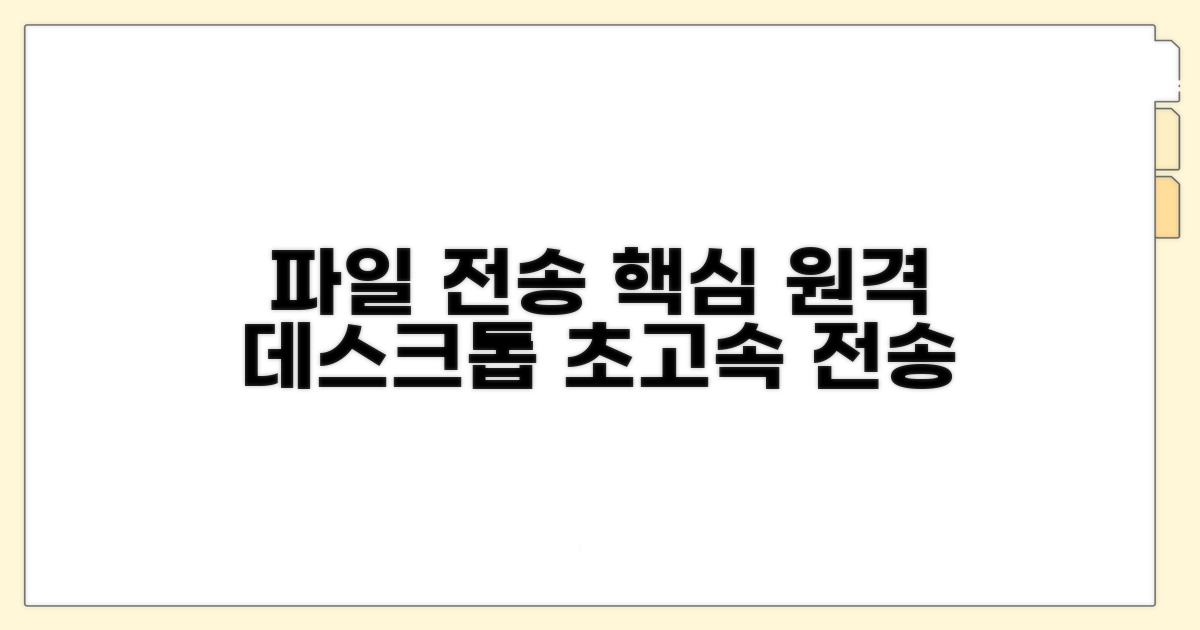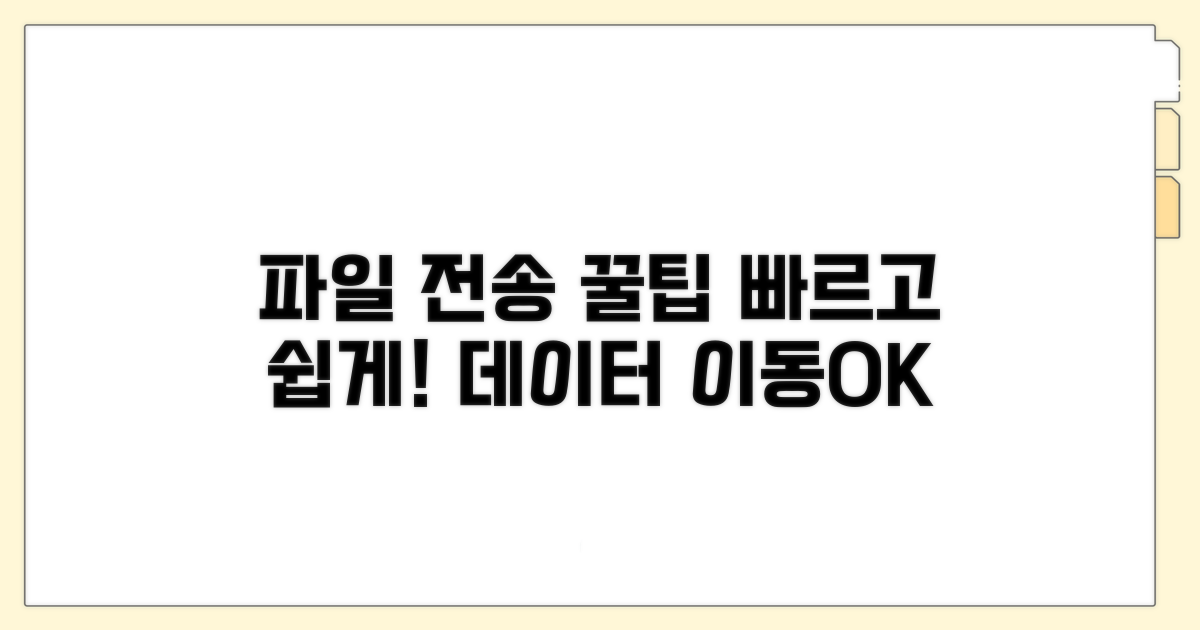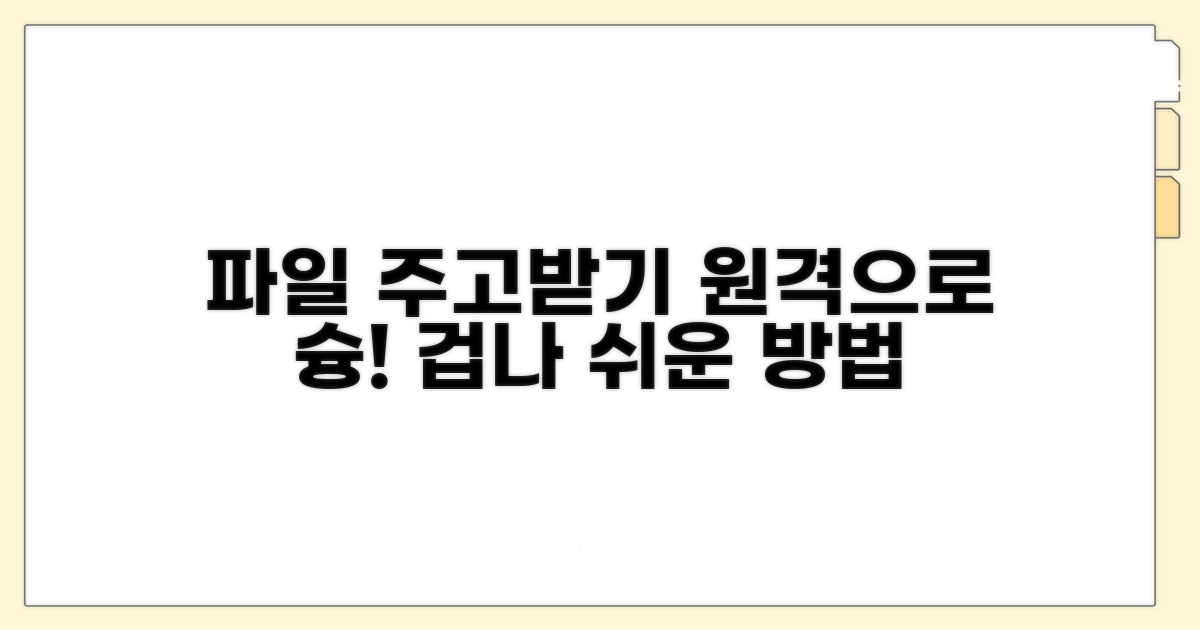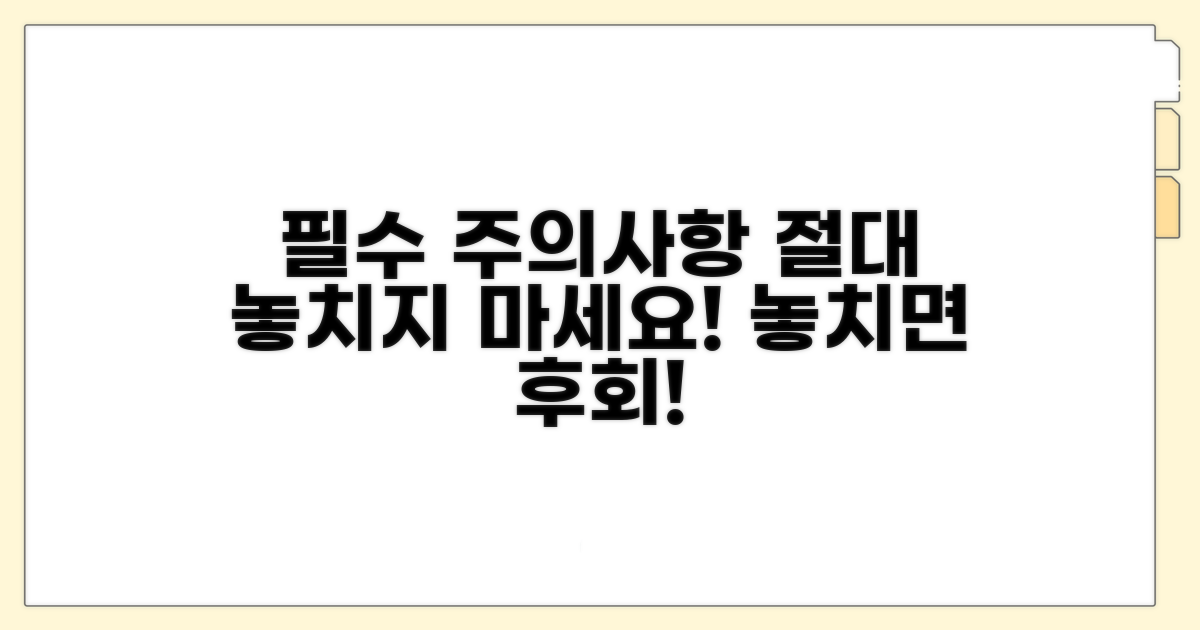혹시 원격 데스크톱으로 파일을 주고받는 것이 복잡하게 느껴지시나요? 멀리 떨어진 컴퓨터에 있는 중요한 자료를 옮기거나, 반대로 내 컴퓨터의 파일을 다른 곳으로 보내야 할 때, 어떻게 해야 할지 막막할 때가 많죠.
특히 처음 사용하는 분들에게는 원격 연결 자체도 어렵게 느껴질 수 있고, 파일 전송 기능은 마치 숨겨진 비밀처럼 느껴지기도 합니다.
이 글에서는 초보자도 쉽게 따라 할 수 있도록 원격 데스크톱 파일 전송 방법을 단계별로 알려드릴게요. 원격 연결로 파일을 주고받는 모든 과정을 완벽하게 이해하고 자신 있게 사용하실 수 있도록 도와드리겠습니다.
원격데스크톱 파일 전송 핵심
원격 데스크톱을 이용하면 멀리 떨어진 곳에 있는 컴퓨터의 파일도 마치 내 컴퓨터처럼 자유롭게 주고받을 수 있습니다. 마치 마법처럼요! 오늘은 이 편리한 원격 데스크톱 파일 전송 방법을 쉽고 자세하게 알려드릴게요. 중학생 친구들도 쉽게 이해할 수 있도록 하나하나 설명해드릴 테니, 천천히 따라오시면 됩니다.
먼저 원격 데스크톱이 무엇인지 알아볼까요? 원격 데스크톱은 말 그대로 ‘멀리 떨어진 곳의 컴퓨터에 접속하는 것’을 의미해요. 인터넷만 연결되어 있다면 어디서든 다른 컴퓨터를 내 눈앞에 있는 것처럼 조종할 수 있죠. 중요한 것은 이 원격 연결을 통해 파일을 전송하는 것이 매우 간편하다는 점입니다. 마치 USB나 클라우드 서비스를 이용하는 것처럼요!
| 기능 | 설명 | 활용 예시 |
| 파일 복사 | 원격지 컴퓨터와 내 컴퓨터 간 파일 직접 복사 | 집 컴퓨터의 문서 파일을 회사 컴퓨터로 가져오기 |
| 폴더 공유 | 특정 폴더를 공유하여 편리하게 접근 | 친구와 함께 작업할 파일들을 공유 폴더에 저장 |
| 드래그 앤 드롭 | 마우스로 끌어다 놓는 방식으로 파일 전송 | 바탕화면의 사진 파일을 원격지 탐색기로 바로 옮기기 |
원격 데스크톱으로 파일을 주고받는 방법은 생각보다 훨씬 간단합니다. 가장 기본적인 방법은 원격으로 접속한 창에서 마치 내 컴퓨터처럼 파일을 탐색하고, 원하는 파일을 복사해서 붙여넣기만 하면 됩니다. 복사 붙여넣기 기능을 똑같이 사용할 수 있다는 것이죠. 또한, 어떤 원격 데스크톱 프로그램들은 특정 폴더를 미리 지정해두고 공유할 수 있는 기능도 제공합니다. 이 기능을 활용하면 여러 파일을 한 번에 옮기거나 자주 사용하는 파일들을 빠르게 접근할 수 있어 작업 효율을 높일 수 있습니다.
핵심 팁: 대부분의 원격 데스크톱 프로그램은 ‘파일 전송’ 메뉴를 따로 제공하기도 합니다. 이 메뉴를 이용하면 더 안정적이고 빠르게 파일을 주고받을 수 있습니다.
- 인터넷 연결 확인: 양쪽 컴퓨터 모두 안정적인 인터넷 연결이 필수입니다.
- 프로그램 설정 점검: 파일 전송 옵션이 활성화되어 있는지 확인하세요.
- 파일 크기 고려: 매우 큰 파일의 경우 전송 시간이 오래 걸릴 수 있으니 참고하세요.
- 보안 주의: 신뢰할 수 없는 컴퓨터에 접속하여 파일을 전송하는 것은 위험할 수 있습니다.
iOS에서도 파일 전송, 지금 바로 시작!
아래 버튼을 클릭하여 자세히 확인하세요.
파일 전송 방법 자세히 보기
원격 데스크톱 연결을 사용하면 마치 내 컴퓨터 앞에 앉아 있는 것처럼 다른 컴퓨터를 조작할 수 있습니다. 이때 가장 유용하게 쓰이는 기능 중 하나가 바로 파일 전송이죠. 원격 데스크톱을 통해 필요한 파일을 쉽게 주고받을 수 있는 방법을 좀 더 자세히 알아볼게요. 마치 택배를 주고받듯, 컴퓨터 간에 파일을 옮기는 과정을 차근차근 살펴보겠습니다.
가장 쉽고 직관적인 방법은 마치 일반 파일 복사하듯 사용하는 것입니다. 원격 데스크톱 연결을 설정한 후, 내 컴퓨터에서 전송하고 싶은 파일을 선택하세요. 그런 다음 마우스 오른쪽 버튼을 눌러 ‘복사’를 선택합니다. 이제 원격으로 접속한 컴퓨터의 폴더를 열고 원하는 위치에 ‘붙여넣기’를 하면 파일이 전송됩니다. 반대로 원격 컴퓨터의 파일을 복사해서 내 컴퓨터로 가져오는 것도 같은 방법으로 가능합니다.
이 방법은 용량이 크지 않은 파일을 옮길 때 매우 편리합니다. 하지만 네트워크 상태가 불안정하거나 파일 용량이 매우 클 경우에는 전송 속도가 느려지거나 오류가 발생할 수도 있으니 참고하세요.
좀 더 효율적인 파일 전송을 위해 원격 데스크톱 설정에서 ‘로컬 리소스’ 부분의 ‘디스크 드라이브’를 공유하도록 설정할 수 있습니다. 이렇게 하면 원격 컴퓨터에서 내 컴퓨터의 특정 드라이브(예: C: 드라이브, D: 드라이브)에 직접 접근할 수 있게 됩니다. 마치 다른 방에 있는 서랍을 열어 물건을 꺼내오는 것처럼 말이죠.
중요: 드라이브 공유는 편리하지만, 보안에 유의하여 꼭 필요한 드라이브만 공유하고, 사용 후에는 공유 설정을 해제하는 것이 좋습니다.
- 설정 방법: 원격 데스크톱 연결 창에서 ‘옵션 표시’를 누른 후 ‘로컬 리소스’ 탭에서 ‘디스크 드라이브’를 선택하고 ‘연결’을 누르면 됩니다.
- 파일 접근: 원격 컴퓨터의 파일 탐색기에서 ‘내 PC’를 보면 공유된 내 컴퓨터의 드라이브가 표시됩니다.
- 주의사항: 민감한 정보가 담긴 드라이브는 공유하지 않도록 합니다.
다양한 원격 데스크톱 프로그램별 상세 설정은 Microsoft Remote Desktop Services 관련 정보를 참고하시면 도움이 될 것입니다.
클릭 한 번으로 파일 전송, 놀라운 경험을!
아래 버튼을 클릭하여 자세히 확인하세요.
원격으로 파일 주고받기
원격 데스크톱을 이용하면 물리적으로 떨어져 있는 컴퓨터에 접속하여 마치 내 컴퓨터처럼 사용할 수 있습니다. 이 강력한 기능은 단순히 화면을 공유하는 것을 넘어, 중요한 파일을 쉽고 빠르게 주고받을 수 있게 해줍니다. 집에서 사무실 컴퓨터의 파일을 가져오거나, 외부에서 작업 중인 컴퓨터의 최신 버전을 확인해야 할 때 등 다양한 상황에서 유용하게 활용됩니다. 이제부터 원격 데스크톱을 통해 파일을 어떻게 전송하는지 구체적인 방법을 단계별로 알아보겠습니다.
원격 데스크톱으로 파일을 주고받기 위해서는 몇 가지 준비가 필요합니다. 먼저, 파일을 전송하려는 두 컴퓨터 모두 정상적으로 작동해야 하며, 인터넷에 연결되어 있어야 합니다. 또한, 원격 컴퓨터에 접속하기 위한 권한과 정보를 미리 파악해 두는 것이 중요합니다. 일반적으로 원격 컴퓨터의 IP 주소 또는 컴퓨터 이름, 그리고 사용자 계정 정보(ID 및 비밀번호)가 필요합니다. 보안을 위해 원격 컴퓨터의 방화벽 설정에서 원격 데스크톱 연결이 허용되어 있는지 확인하는 것도 잊지 말아야 합니다.
| 단계 | 작업 | 필요 사항 | 소요 시간 |
| 1단계 | 원격 컴퓨터 설정 확인 | 인터넷 연결, 원격 데스크톱 활성화, 사용자 계정 정보 | 5분 |
| 2단계 | 로컬 컴퓨터 준비 | 원격 데스크톱 연결 프로그램 실행 | 2분 |
| 3단계 | 네트워크 환경 점검 | 안정적인 인터넷 연결 상태 | 3분 |
이제 준비가 완료되었다면, 실제 파일 전송 과정을 진행해 보겠습니다. 먼저 로컬 컴퓨터에서 ‘원격 데스크톱 연결’ 프로그램을 실행합니다. 프로그램 창에 원격 컴퓨터의 IP 주소나 컴퓨터 이름을 입력하고 ‘연결’ 버튼을 클릭합니다. 사용자 이름과 비밀번호를 입력하여 원격 컴퓨터에 성공적으로 접속했다면, 이제 파일 전송을 위한 창이 나타납니다. 일반적으로 파일 전송은 드래그 앤 드롭 방식으로 간편하게 할 수 있습니다. 로컬 컴퓨터에서 전송할 파일을 선택하여 원격 컴퓨터 화면으로 끌어다 놓거나, 반대로 원격 컴퓨터에서 로컬 컴퓨터로 파일을 끌어오면 됩니다. 복사/붙여넣기 기능도 동일하게 사용할 수 있습니다. 대용량 파일의 경우 전송에 시간이 다소 소요될 수 있으니 기다려 주세요.
파일 전송 시 체크포인트: 전송 중에는 원격 연결을 해제하지 않도록 주의해야 합니다. 파일이 완전히 복사되었는지 확인하기 위해 대상 폴더를 열어보는 것이 좋습니다.
- ✓ 파일 전송 완료: 보내거나 받은 파일이 대상 위치에 정상적으로 존재하고 열리는지 확인합니다.
- ✓ 파일 무결성: 파일 크기나 내용이 원본과 동일한지 비교하여 데이터 손상 여부를 점검합니다.
- ✓ 연결 상태 확인: 작업 완료 후 원격 연결을 안전하게 종료하고, 다시 접속했을 때 이전 상태를 유지하는지 확인합니다.
지금 바로 원격으로 파일 보내세요!
아래 버튼을 클릭하여 자세히 확인하세요.
주의할 점 놓치지 않기
원격 데스크톱을 이용한 파일 전송은 매우 편리하지만, 예상치 못한 문제로 인해 귀중한 데이터를 잃거나 보안에 취약해질 수 있습니다. 앞서 설명한 방법들을 실제로 이용할 때 반드시 주의해야 할 점들을 짚어보고, 실무에서 겪을 수 있는 어려움들을 미리 대비하는 것이 중요합니다.
가장 먼저 고려해야 할 것은 파일 전송 중 발생하는 네트워크 불안정 문제입니다. 불안정한 네트워크 환경에서 대용량 파일을 전송하다가 연결이 끊기면, 전송 중이던 파일이 손상되거나 아예 전송이 실패할 수 있습니다. 이 경우 처음부터 다시 전송해야 하는 번거로움이 발생하며, 경우에 따라서는 복구가 불가능한 상황에 놓일 수도 있습니다.
보안 설정 미흡 또한 심각한 문제입니다. 원격 데스크톱 연결에 사용되는 계정의 비밀번호가 너무 단순하거나, 주기적으로 변경하지 않으면 무단 접근의 위험이 커집니다. 특히 외부에서 접속할 때는 더욱 주의해야 하며, 신뢰할 수 없는 네트워크 환경에서는 민감한 파일 전송을 자제하는 것이 좋습니다. 또한, 전송하려는 파일 자체에 악성코드가 포함되어 있을 가능성도 배제할 수 없습니다. 원격지 컴퓨터에 감염된 파일을 옮기게 되면, 예상치 못한 시스템 오류나 데이터 유출로 이어질 수 있습니다.
⚠️ 주의: 파일 전송 시 네트워크 오류로 인한 데이터 손상, 보안 취약점 노출, 악성코드 감염 가능성을 항상 염두에 두어야 합니다.
- 안정적인 네트워크 환경 확보: 파일 전송 전, 현재 사용 중인 네트워크의 안정성을 미리 확인하세요. 가능하다면 유선 연결을 사용하거나, Wi-Fi 신호가 강한 곳에서 전송하는 것이 안전합니다.
- 강력한 비밀번호 설정 및 주기적 변경: 원격 데스크톱 접속 계정에 복잡하고 추측하기 어려운 비밀번호를 설정하고, 최소 3개월에 한 번씩은 변경하는 습관을 들이세요.
- 백신 프로그램 활용: 전송하려는 파일은 물론, 원격 연결을 시도하는 양쪽 컴퓨터 모두 최신 버전의 백신 프로그램으로 검사를 진행하는 것이 좋습니다.
- 작은 단위로 분할 전송: 대용량 파일의 경우, 여러 개의 작은 파일로 분할하여 전송하면 네트워크 오류 발생 시 손실 범위를 줄일 수 있습니다.
데이터 손실, 보안 걱정 끝! 지금 안전하게!
아래 버튼을 클릭하여 자세히 확인하세요.
자주 묻는 질문
✅ 원격 데스크톱을 사용하여 파일을 주고받는 가장 기본적인 방법은 무엇인가요?
→ 원격 데스크톱에 접속한 창에서 내 컴퓨터처럼 파일을 탐색하고, 원하는 파일을 복사하여 원격 컴퓨터에 붙여넣는 방식입니다. 일반적인 복사 붙여넣기 기능과 동일하게 사용할 수 있습니다.
✅ 원격 데스크톱 파일 전송 시 작업 효율을 높이기 위한 추가 기능은 어떤 것이 있나요?
→ 특정 폴더를 미리 지정하여 공유하는 기능을 활용하면 여러 파일을 한 번에 옮기거나 자주 사용하는 파일에 빠르게 접근할 수 있어 작업 효율을 높일 수 있습니다.
✅ 원격 데스크톱으로 파일을 전송할 때 주의해야 할 사항은 무엇인가요?
→ 양쪽 컴퓨터 모두 안정적인 인터넷 연결이 필수이며, 파일 전송 옵션이 활성화되어 있는지 확인해야 합니다. 또한, 매우 큰 파일은 전송 시간이 오래 걸릴 수 있다는 점과 신뢰할 수 없는 컴퓨터에 접속하여 파일을 전송하는 것은 위험할 수 있다는 점을 유의해야 합니다.